2. 文件传输与NFS网络文件系统¶
本章节主要讲述如何将文件在PC主机以及板卡上进行文件的传输。
本章着重介绍以下方法进行使用
scp
MobaXterm
FileZilla
nfs
tftp
2.1. scp¶
SCP(Secure Copy)是一种在计算机网络上进行文件传输的协议,它通过加密和认证保护数据的安全性。使用SCP可以在不同的主机之间传输文件或目录。
可以使用scp命令来使用SCP协议进行文件传输。以下是scp命令的基本用法:
1 | scp <local_file> <remote_username>@<remote_host>:<remote_path>
|
其中,<local_file> 是本地文件的路径,<remote_username> 是远程主机的用户名,<remote_host> 是远程主机的IP地址或域名,<remote_path> 是远程主机的目标路径。
如下例子,将虚拟机test.txt文件传输到板卡,板卡用户名为debian、ip为192.168.5.14,目标路径为/home/debain/
1 | scp test.txt debian@192.168.5.14:/home/debian/
|
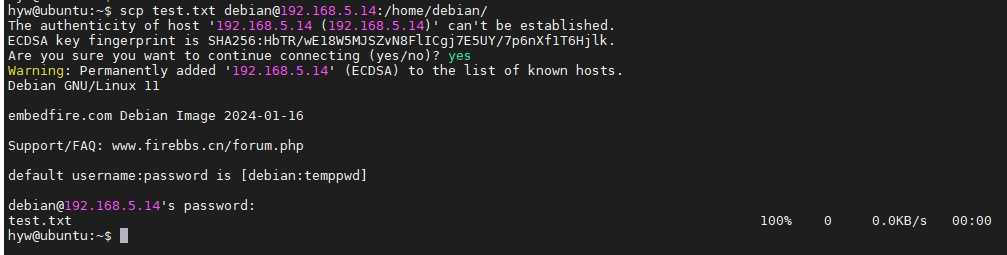
如上图,成功将虚拟机的文件传输到板卡的/home/debain/目录。
如果需要传输目录,可以添加-r参数,更多命令请参考: Linux scp命令
2.2. MobaXterm¶
该方法需要下载 MobaXterm 软件,并以SSH的形式登陆到板卡上,具体方法请参照前面ssh登录章节。
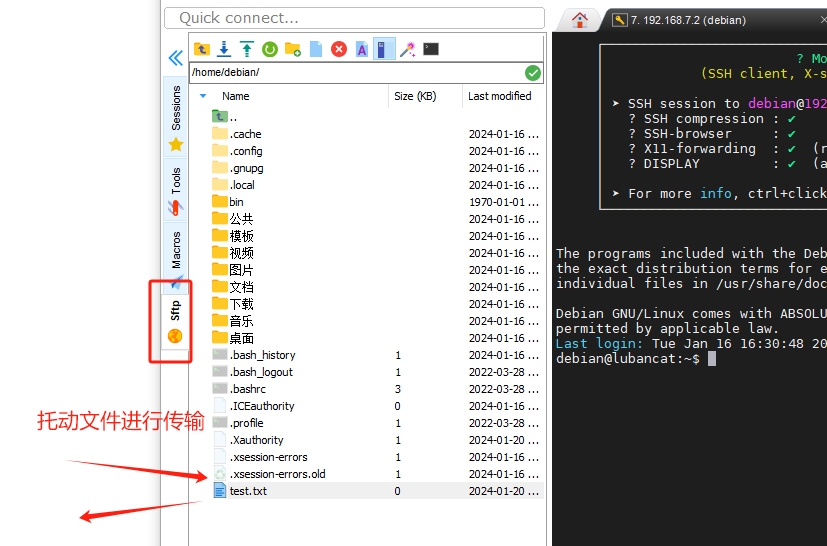
优点:可以轻松的在控制linux的同时,也能进行文件的传输
缺点:只能传输/home/debian目录下的文件夹,无法正确传输链接文件,对于源码移植会有碍。
2.3. FileZilla¶
请参考: FileZilla客户端的安装配置教程以及使用教程
使用用户名debian,目录/home/debian
优点:较为精细的目录架构,可以让文件传输更方便
缺点:只能传输/home/debian目录下的文件夹,无法正确传输链接文件,对于源码移植会有碍。
2.4. 挂载NFS网络文件系统¶
2.4.1. 网络文件系统简介¶
网络文件系统,常被称为NFS(Network File System),它是一种非常便 捷的在服务器与客户端通过网络共享文件的方式,具体见下图。
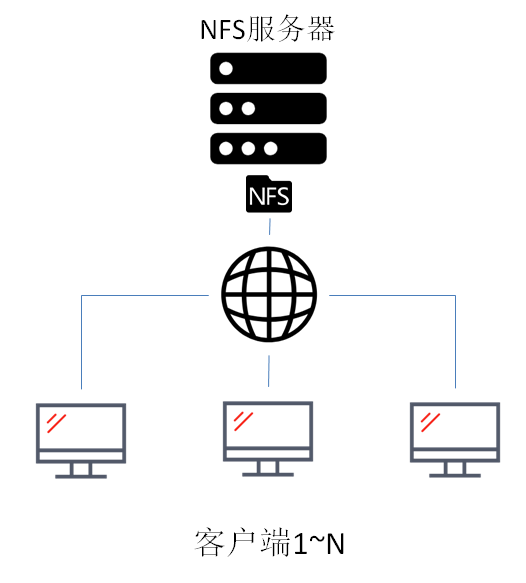
开启了NFS服务后,客户端访问服务器共享的文件时如同访问本 地存储器(磁盘/SD卡/NAND FLASH等)上的文件一样,对于上层应用来说没有 任何差别,在嵌入式开发时,我们常常利用这个特性在主机上共享文件,主要应用场景如下:
在NFS服务器上编译应用软件,客户端(开发板)通过NFS访问并运行应用程序进行测试。
把NFS作为根文件系统来启动
2.4.2. 使用NFS的实验环境架构¶
在后面章节的实验中,我们常常通过NFS给开发板共享开发主机编写的应 用程序,在本节内容将介绍如何在开发板和开发主机之间共享目录。我们要构 建的使用NFS文件系统的实验环境架构如下图所示。
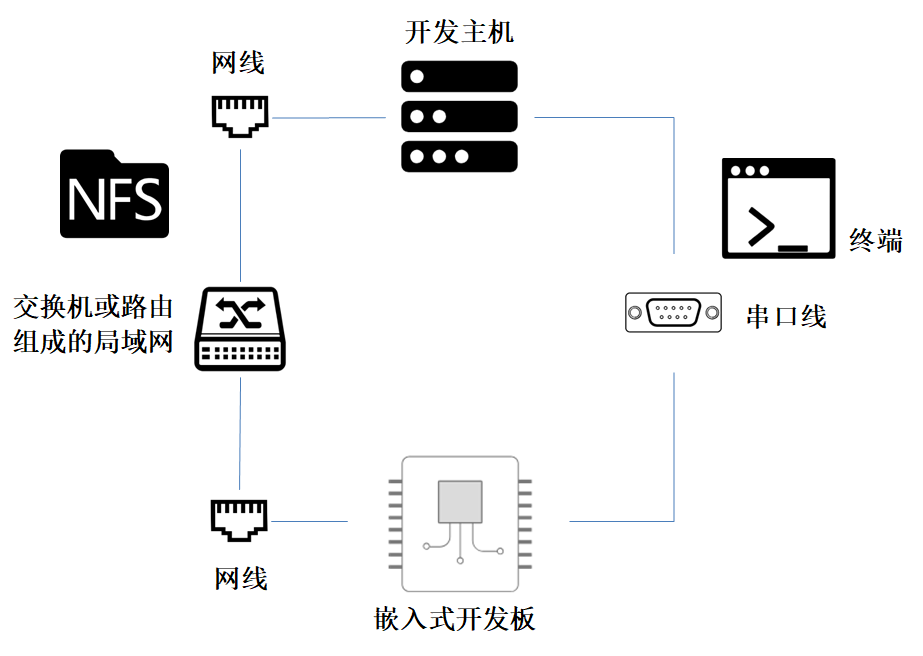
在这样的环境中,开发板与开发主机接入到同一个局域网中,然后开发主机 提供NFS服务,开发板通过NFS与开发主机连接共享文件。开发主机生成的目标板应 用程序放在NFS的共享文件夹内,开发板访问该文件夹执行应用程序进行测试。
在另一方面,开发主机与开发板通过串口连接,使用串口终端控制开发板。
2.4.3. 搭建NFS环境¶
接下来介绍如何利用NFS搭建上述实验环境。主要包含连接网络、主机开启NFS服务 以及开发板挂载文件系统三个步骤。
我们的目标是使开发主机与开发板的以下目录映射起来:
开发主机共享目录:/home/embedfire/workdir
开发板的挂载目录:/mnt
2.4.3.1. 连接到局域网络¶
2.4.3.1.1. 连接到局域网¶
在本应用场景中开发主机和开发板需要通过网络互相访问,另外由于NFS文件系统 暴露到公网需要处理很多安全问题,为简化操作,我们把开发主机和开发板连接到 局域网络,即都使用网线把它们连接到同一个交换机(路由器)上,如上图所示。
如果开发主机是安装在虚拟机上,注意要在VirtualBox把虚拟机的网络配置 改成“桥接网卡”模式,见 下图,若修改了该配置,需要重启虚拟机才生效。
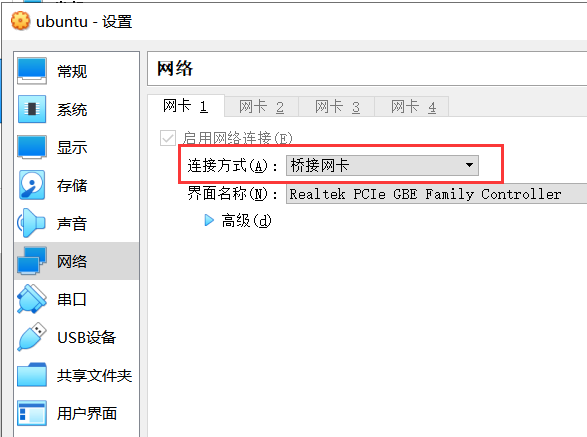
2.4.3.1.2. 互ping测试¶
连接好网络后在开发主机和开发板之间进行互ping测试,以保证网络互通。ping命令格式为:
1 | ping [目标主机名或目标ip地址]
|
这里以ping主机名为例,见下图:
开发主机ping开发板
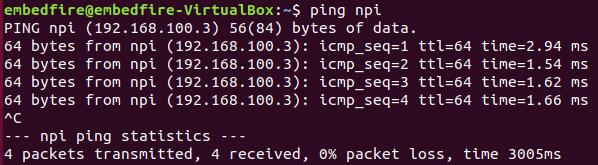
开发板ping主机
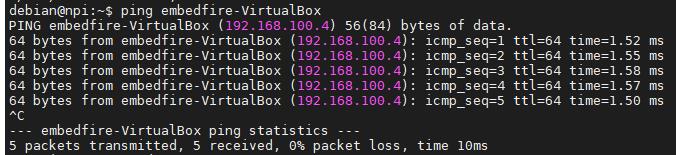
若测试成功,会返回ttl域和时间,使用Ctrl+c可退出命令。
在ping命令的打印信息中,我们还可以了解到本示例中开发主机的IP为192.168.100.4,开发 板的IP为192.168.100.3,我们也可以使用ifconfig命令来查看它们的ip地址和子网掩码,如下图:
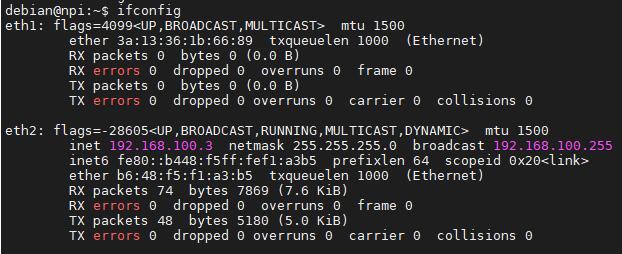
在上图中开发板使用ifconfig命令可查看到开发板有两个网卡,分别是其两 个网络接口的信息,其中eth1没有接网线,所以不能正常使用,而eth2可看到其IP地 址为192.168.100.3,在开发主机的终端上可使用该IP进行ping测试。
注意:若在开发主机上使用ifconfig提示找不到命令,请使用如下命令进行安装:
1 2 | #以下命令在主机上运行
sudo apt install net-tools
|
根据开发主机的ip和子网掩码,我们可以判断开发主板处于192.168.100.*的网段中, 我们只要保证开发主机网络也在同一个局域网网段中,就能让它们通信。
若使用ifconfig命令查看不到IP地址,或IP地址与开发主机的IP不在同一个网段,请检查网络连接。
如果使用主机名无法ping通,请直接用IP地址进行ping测试,见下图。
开发主机ping开发板
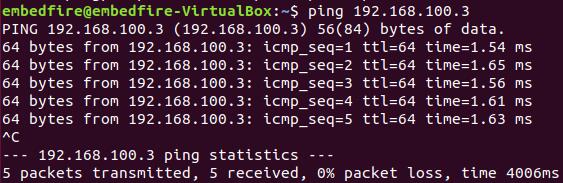
开发板ping开发主机
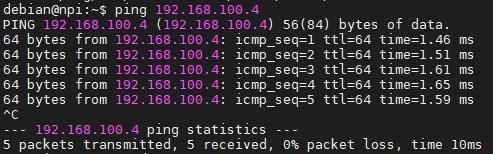
2.4.3.2. 在开发主机开启NFS服务¶
确认网络并了解局域网IP地址信息后,可配置开发主机的NFS服务,以下步骤说明均在开发主机上进行操作。
2.4.3.2.1. 安装NFS服务¶
Ubuntu系统默认没有安装NFS服务,需要使用如下命令安装NFS服务端软件:
1 2 | #以下命令在主机上运行
sudo apt install nfs-kernel-server
|
2.4.3.2.2. 查看用户id¶
在配置NFS时需要使用到用户uid和组gid,可使用id命令查看,在开发主机上的终端输入如下命令:
1 2 | #以下命令在主机上运行
id
|
具体见下图。

上图使用id命令用户id和组id
从上图可知本开发主机的用户uid和组gid均为998,请使用该命令查看自己的开发主机相 关id,在下面的配置文件中将会使用到。
2.4.3.2.3. 配置NFS¶
安装NFS服务后,会新增一个/etc/exports文件(即/etc目录下名字为exports的文件),NFS服务根 据它的配置来运行,其默认内容可通过命令cat /etc/exports查看,它默认包含了一些配置 的范例,内容如所示。
1 2 3 4 5 6 7 8 9 10 | # /etc/exports: the access control list for filesystems which may be exported
# to NFS clients.
See exports(5).
#
# Example for NFSv2 and NFSv3:
# /srv/homes hostname1(rw,sync,no_subtree_check) hostname2(ro,sync,no_subtree_check)
#
# Example for NFSv4:
# /srv/nfs4 gss/krb5i(rw,sync,fsid=0,crossmnt,no_subtree_check)
# /srv/nfs4/homes gss/krb5i(rw,sync,no_subtree_check)
|
详细的帮助说明可以使用 命令man nfs查看,此处直接以我们配置的范例进行讲解。
修改配置文件常常需要系统用户权限,所以通常使用sudo vim或sudo gedit来打开修改,要使用gedit编辑器的话,把后面的vim命令换成gedit即可。
使用vim打开/etc/exports文件命令如下:
1 2 | #以下命令在主机上运行,可用gedit替换vim
sudo vim /etc/exports
|
在/etc/exports文件末尾添加如下语句并保存,注意如下语句写到/etc/exports文件是在同一行。
1 2 3 | #把以下内容添加至/etc/exports文件末尾,注意以下内容处于同一行
#以下内容的IP地址和uid,gid需要根据自己的环境进行修改
/home/embedfire/workdir 192.168.0.0/24(rw,sync,all_squash,anonuid=998,anongid=998,no_subtree_check)
|
注意具体的配置需要根据自己的实验环境进行配置,请理解如下说明根据自己的实验环境进行修改:
/home/embedfire/workdir:要共享的开发主机目录,注意使用空格与后面的配置隔开。
192.168.0.0/24:配置谁可以访问,其中的/24是掩码,此处表示24个1,即11111111.11111111.11111111.00000000, 即掩码是255.255.255.0。结合前面192.168.0.0表示此处配置IP为 192.168.0.*的主机均可以访问该目录,即局域网上的所有主机。
若局域网是其它网段,请参考此处的配置,不能直接用星号表示,如欲配 置192.168.1.* 的局域网下所有机器都可以访问,则配置为 192.168.1.0/24。
rw: 表示客户机的权限,rw表示可读写,具体的权限还受文件系统的rwx及用户身份影响。
sync:资料同步写入到内存与硬盘中。
anonuid=998:将客户机上的用户映射成指定的本地用户ID的用户,此处998是开 发主机embedfire用户的uid,此处请根据具体的主机用户uid进行配置。
anongid=998: 将客户机上的用户映射成属于指定的本地用户 组ID,此处998是开发主机embedfire用户组gid,此处请根据具体的主机用户组gid进行配置。
no_subtree_check:不检查子目录权限,默认配置。
本配置中的anonuid和anongid把客户机的用户映射成本地uid/gid为998的用户,即开发 主机的embedfire,那么当在开发板上使用与开发主机不同的用户访问NFS共享目录时,都会 具有embedfire的权限,方便互相访问。如开发板上的root用户创建文件,在开发主机上会被认为是embe dfire创建的;在开发主机上仅embedfire能读写的文件,在开发板上的root或其它用户也 能对该文件进行读写(被当成了embedfire)。当然这并不是一种安全的访问设置方式,不过 这用在我们的开发中是非常方便的配置。
2.4.3.2.4. 创建共享目录¶
为了确保共享的配置有效,我们还需要创建共享的目录,在本例子中共享的目录为/home/embedfire/workdir。
本例子中创建的目录命令如下,请根据自己的实验环境设置要共享的目录:
1 2 | #以下命令在主机上运行
mkdir /home/embedfire/workdir
|
2.4.3.2.5. 更新exports配置¶
修改完/etc/exports文件并保存后,可使用exportfs命令更新配置:
1 2 | #以下命令在主机上运行
sudo exportfs -arv
|
该命令的参数说明如下:
-a:全部mount或umount文件/etc/exports中的内容。
-r:重新mount文件/etc/exports中的共享内容。
-u:umount目录。
-v:在exportfs的时候,将详细的信息输出到屏幕上。
若配置正常,该命令执行后会列出共享的目录项,本示例的执行结果见下图。

2.4.3.3. 安装NFS客户端¶
开发主机开启NFS服务后,我们还需要在开发板安装NFS客户端,来让开发板使用NFS服务。
执行安装NFS客户端命令:
1 | sudo apt install nfs-common -y
|
查看NFS服务器共享目录
在开发板上执行“showmount -e +“NFS服务器IP””命令。注意在不同网络环境下,NFS服务器IP可能不一样,以实际情况为准。
1 | showmount -e 192.168.0.219
|
如下图:

2.4.3.3.1. 临时挂载NFS文件系统¶
使用mount命令挂载NFS服务器的共享目录到开发板/mnt目录下:
注意:需要把下面的192.168.0.219设置为用户实际网络环境下的NFS服务器IP
1 2 | #以下命令在开发板上运行
sudo mount -t nfs 192.168.0.219:/home/embedfire/workdir /mnt
|
以上命令使用的各个参数如下:
-t nfs:指定挂载的文件系统格式为nfs。
192.168.0.219:指定NFS服务器的IP地址。
/home/embedfire/workdir:指定NFS服务器的共享目录。
/mnt:本地挂载目录,即要把NFS服务器的共享目录映射到开发板的/mnt目录下。
若挂载成功,终端不会有输出,Linux的哲学思想是“没有消息便是好消息”。
如下图:

使用这种方式挂载目录只是临时的,开发板在重启后需要重新挂载该NFS目录才能访问。
2.4.3.4. 测试NFS共享目录¶
挂载成功后,在NFS服务器的共享目录下,输入“sudo touch hello_world.txt”命令, 则在共享目录下创建一个hello_world.txt文件,如下图:

进入开发板的/mnt目录下,可以查看到NFS服务器的共享目录中的hello_world.txt文件。 如下图:

2.4.3.5. 取消挂载¶
当客户机在网络上无法找到NFS共享的目录时,如开发主机关机时,在NFS的客户机 的终端常常会输出一些提示,或在使用ls命令查看共享目录会导致长时间等待,这时可以对目录使用umount命令取消挂载,示例如下:
1 2 | #以下命令在开发板上运行
sudo umount /mnt
|
使用该命令时以要取消挂载的目录作为参数即可,没有输出表示执行正常。如果 在当前挂载的目录进行umount操作,会提示“device is busy”。建议取消挂 载时,先切换到家目录“~”,在进行umount操作。

